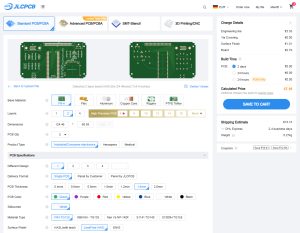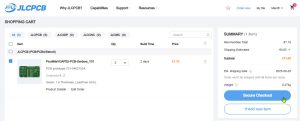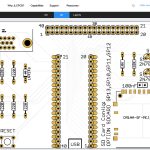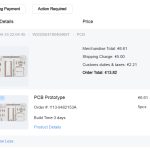Träumen Sie von einem eigenen Boot-to-BASIC-Computer, der günstig, einfach zu bauen und vielseitig ist? Das PicoMite VGA/PS2 Reference Design von Geoff Graham [1] macht diesen Traum wahr!
Überblick
Das PicoMite VGA/PS2 Reference Design basiert auf dem Raspberry Pi Pico oder Pico 2 und bietet alles, was Bastler benötigen: einen VGA-Ausgang für Bildschirme, einen PS/2-Tastaturanschluss, einen SD-Kartensteckplatz, einen 40-poligen Stecker für alle Pins des Pico und einen praktischen Reset-Taster. Mit leicht verfügbaren Durchsteckkomponenten ist die Platine in unter einer Stunde zusammengesetzt – ideal für Hobby-Elektroniker, die einen kompakten Ersatz für ihren Arduino UNO suchen, der mit Retro-Charme und moderner Flexibilität überzeugt. Dieses Projekt [2] beschreibt alle Schritte, um Ihren eigenen BASIC-Computer zu bauen.
Platinenherstellung
Bereit, Ihre eigene PicoMite-Platine zu bauen? Die Gerber-Dateien enthalten alle notwendigen Daten für die Platinenproduktion (Kupferlagen, Lötmaske, Bohrdaten). Laden Sie zunächst die Datei „PicoMiteVGA_Construction_Pack.zip“ [3] von Geoff Grahams Projektseite im Abschnitt „Other Downloads“ herunter, entpacken Sie sie und komprimieren Sie die Dateien im Verzeichnis „Design #1\PCB Gerbers“ in ein neues Zipfile. Alternativ steht die fertige Gerber-Datei „PicoMiteVGAPS2-PCB-Gerbers.zip“ [4] direkt zum Download bereit.
Bestellen Sie die Platine bei JLCPCB [5], einem günstigen und zuverlässigen Platinenhersteller:
-
Melden Sie sich auf der Website von JLCPCB [5] an und starten Sie eine Bestellung.
-
Ziehen Sie die Gerber-Datei per Drag-and-Drop auf den Button „Add Gerber File“.
-
Passen Sie die PCB-Spezifikationen an:
-
Anzahl der Platinen: 5 (Mindestbestellmenge)
-
Oberflächenbeschaffenheit: LeadFree HASL (bleifrei, in Deutschland vorgeschrieben)
-
PCB-Farbe: Grün (Standard, spart Kosten; Violett, Blau oder Schwarz kosten extra)
-
-
Klicken Sie auf „SAVE TO CART“, öffnen Sie den Warenkorb und wählen Sie „EuroPacket“ als Versandmethode (günstig und zuverlässig).
-
Schließen Sie die Bestellung ab. Die Kosten für fünf Platinen betragen ca. 11,84 € (zzgl. Versand).
Bauteileliste
Die Bauteileliste finden Sie in der PDF-Datei „Design 1 Construction Notes.pdf“ im Zipfile „PicoMiteVGA_Construction_Pack.zip“ [3]. Alle Bauteile sind z. B. bei Mouser.de [6] erhältlich. Hier die Bestellliste für fünf Sets:
| Nr. | Mouser-Nr. | Beschreibung | Stückzahl | Preis (EUR) | Gesamtpreis: (EUR) |
| 1 | 798-DM1AA-SF-PEJ72 | Speicherkartenverbinder SD MEM CD CONN R/A SMT PUSHPUSH | 5 | 3,53 € | 17,65 € |
| 2 | 490-MD-60SM | Rundsteckverbinder DIN Mini Din Connectors | 5 | 1,51 € | 7,55 € |
| 3 | 523-7HDE15SD1CH4FVGA | D-Sub-Steckverbinder mit hoher Dichte D SUB R/A | 5 | 1,59 € | 7,95 € |
| 4 | 179-TS026643BK100SCR | Sensorschalter 6 x 6 mm, 4.3 mm Act Height, 100 gf, Black, Short Crimped, Through Hole, SPST, | 5 | 0,086 € | 0,43 € |
| 5 | 81-PV36X201C01B00 | Abgleichwiderstände – Durchgangsbohrung 200 ohms 10mm Square 25turns | 5 | 1,63 € | 8,15 € |
| 6 | 512-1N4148 | Kleinsignal-Schaltdioden 100V Io/200mA BULK | 10 | 0,034 € | 0,34 € |
| 7 | 512-2N7000 | MOSFETs N-Channel Enhancement Mode Field Effect Transistor 60V, 200mA, 5 ohm | 10 | 0,292 € | 2,92 € |
| 8 | 80-C320C104K5R | Keramik-Vielschichtkondensator MLCC – bedrahtet 50V 0.1uF X7R 10% LS=2.54mm | 5 | 0,208 € | 1,04 € |
| 9 | 603-CFR-25JR-52220R | Kohleschichtwiderstände – Durchgangsloch 220 ohm 1/4W 5% | 35 | 0,022 € | 0,77 € |
| 10 | 603-CFR25SJT-52A10K | Kohleschichtwiderstände – Durchgangsloch 10 kOhms 250 mW (1/4 W) 200 V 5 % – 55 C / + 155 C – 55 C / + 155 C AEC-Q200 | 20 | 0,052 € | 1,04 € |
| 11 | 649-77313-824-40LF | Sockel & Kabelgehäuse 40P STR DR TMT HDR .38 AU .48IN LENGTH | 5 | 2,09 € | 10,45 € |
| 12 | 485-5583 | Raspberry Pi Zubehör Socket Headers for Raspberry Pi Pico – 2 x 20 pin Female Headers | 5 | 0,82 € | 4,10 € |
| 13 | 358-SC1632 | Raspberry Pi Hats / Add-on-Boards Raspberry Pi Pico 2 with Header | 5 | 5,16 € | 25,80 € |
Gesamtpreis für Bauteile: 88,19 € (Versandkosten fallen nicht an)
Gehäuse für Ihren PicoMite VGA/PS2
Um Ihr fertiges Board zu schützen und professionell aussehen zu lassen, empfiehlt sich ein passendes Gehäuse. Die Platine passt in ein kompaktes Altronics-Steckgehäuse (130 x 75 x 28 mm, Teilenummer H0376 bei Altronics [7]). In Deutschland ist dieses Gehäuse schwer erhältlich, und die Öffnungen für VGA, PS/2 und SD-Karte müssen manuell angepasst werden – machbar, aber aufwendig.
Alternativ können Sie ein maßgeschneidertes Gehäuse mit einem 3D-Drucker herstellen. Die STL-Dateien für Basis, Deckel und Optionen mit GPIO-Zugang finden Sie hier [8]. Drucken Sie diese in PLA mit einer Schichthöhe von 0,2 mm. Falls kein 3D-Drucker vorhanden ist, bietet JLCPCB 3D-Druck-Dienste an.
Installation des MMBasic-Interpreters
Mit dem MMBasic-Interpreter verwandeln Sie Ihren Raspberry Pi Pico 2 in einen voll funktionsfähigen Retro-Computer. Laden Sie die Firmware-Datei „PicoMiteRP2350VGAV6.01.00b12.uf2“ (Version 6.01.00b12) aus dem TheBackShed-Forum [9] herunter und folgen Sie diesen Schritten:
-
Halten Sie den BOOT-Taster auf Ihrem Raspberry Pi Pico 2 gedrückt und verbinden Sie ihn per Micro-USB-Kabel mit Ihrem Computer.
-
Lassen Sie die Taste los, sobald der Pico als Massenspeichergerät (wie ein USB-Stick) erscheint.
-
Kopieren Sie die .uf2-Datei per Drag-and-Drop auf das Laufwerk.
-
Warten Sie, bis die Verbindung automatisch trennt (dies zeigt den Abschluss der Installation an).
-
Trennen Sie das Micro-USB-Kabel.
Der Pico 2 ist nun mit MMBasic startklar.
Zusammenbau und Inbetriebnahme
Zusammenbau:
Die Montage ist auch für Anfänger machbar – mit etwas Geduld und einem Lötkolben ist die Platine schnell fertig:
-
Beginnen Sie mit der SD-Kartenbuchse, da sie viel Platz zum Löten benötigt.
-
Löten Sie die restlichen Durchsteckkomponenten (z. B. Widerstände, Dioden) gemäß der Siebdruckbeschriftung auf der Platine. Achten Sie auf die richtige Polarität bei Dioden.
-
Löten Sie zwei Stiftleistenfassungen (2×20 Pins) auf die Platine, um den Raspberry Pi Pico 2 einzustecken.
-
Verschrauben Sie die Platine mit M3 x 4 mm Schrauben im Bodenteil des 3D-gedruckten Gehäuses.
-
Klipsen Sie den Gehäusedeckel auf.
Inbetriebnahme:
-
Schließen Sie einen VGA-Monitor und eine PS/2-Tastatur an die Platine an.
-
Verbinden Sie den Pico 2 per Micro-USB-Kabel mit Ihrem Computer.
-
Der MMBasic-Startbildschirm wird auf dem Monitor angezeigt.
-
Geben Sie den Befehl OPTION SDCARD GP13,GP10,GP11,GP12 ein und drücken Sie Enter, um die SD-Karte für Speicherzugriff zu aktivieren. Das Board startet neu.
-
Falls das Bild auf dem VGA-Monitor rot- oder blaustichig wirkt, justieren Sie den Trimmpotentiometer für den Weißabgleich. Kein Bild? Überprüfen Sie die VGA-Verbindung oder starten Sie den Pico neu.
Ihr PicoMite ist nun einsatzbereit, und Sie können Ihr erstes MMBasic-Programm schreiben!
Abschluss und Ausblick
Herzlichen Glückwunsch – Ihr PicoMite VGA/PS2 ist fertig und bereit, die Welt der Retro-Computer zu erobern! Die Kosten: ca. 11,84 € für fünf Platinen und 88,19 € für die Bauteile, also etwa 20 € pro Set. Ein unschlagbarer Preis für einen eigenen BASIC-Computer mit VGA-Ausgang und viel Programmierspaß!
Experimentieren Sie mit MMBasic, schreiben Sie eigene Programme oder erweitern Sie Ihr Board mit Sensoren und LEDs über die GPIO-Pins. Im TheBackShed-Forum [9] finden Sie Ideen und Beispielprogramme, oder teilen Sie Ihr Projekt im VzEkC e.V. Forum [2]. Probieren Sie die neuesten MMBasic-Updates oder passen Sie Ihr 3D-Gehäuse mit eigenen Designs an. Viel Spaß beim Basteln und Programmieren!
Möchten Sie noch tiefer einsteigen? Der nächste Artikel stellt den Colour Maximite 2 Generation 2 Version 2 vor – einen leistungsstärkeren Retro-Computer mit Farbgrafik und erweiterten Möglichkeiten. Schauen Sie im VzEkC e.V. Forum [2] für erste Infos vorbei!
Über den Autor
Manfred (ManiB) ist ein Retro-Computing-Enthusiast und seit April 2025 aktiv im Vereinsforum des VzEkC e.V. Er liebt es, Einplatinencomputer mit Basic-Interpreter zu verwenden und hat auch weitere Projekte realisiert:
02.04.2025: ZX81 Emulator (picozx81) im 3D gedrucktem Gehäuse und Folientastatur
14.04.2025: PicoMiteHDMIUSB motherboard reference design
29.04.2025: PicoMite VGA/PS2 Reference Design
20.05.2025: Colour Maximite 2 Generation 2 Version 2 Reference Design
25.07.2025: VersaTerm – Ein DIY-Serielles Terminal (RP2040) – Reference Design
Bildverzeichnis
- Einleitung, Bild 1: Fertig aufgebauter PicoMite VGA/PS2
- Absatz „Platinenherstellung“, Bild 2: JLCPCB PCB-Spezifikationen
- Absatz „Platinenherstellung“, Bild 3: JLCPCB Abschluss der Bestellung
- Absatz „Ein Gehäuse für dein PicoMite VGA/PS2“, Bild 4: Fünf Gehäuse frisch aus dem 3D-Drucker
- Absatz „Zusammenbau und Inbetriebnahme“, Bild 5: Zusammenbau eines PicoMite VGA/PS2
- Absatz „Abschluss und Ausblick“, Bild 6: PicoMite VGA/PS2 im Einsatz
Links
- PicoMiteHDMIUSB-Motherboard
https://geoffg.net/picomitevga.html - Zugehöriger Thread im VzEkC e. V. Forum
https://forum.classic-computing.de/forum/index.php?thread/35726-picomite-vga-ps2-reference-design/ - PicoMiteVGA_Construction_Pack.zip
https://geoffg.net/Downloads/picomite/PicoMiteVGA_Construction_Pack.zip - PicoMiteVGAPS2-PCB-Gerbers.zip
https://mikrocontroller.bplaced.net/wordpress/wp-content/uploads/2025/09/PicoMiteVGAPS2-PCB-Gerbers.zip - JLCPCB
https://jlcpcb.com/ - Mouser.de
https://www.mouser.de/ - Altronics-Steckgehäuse H0376
https://www.altronics.com.au/p/h0376-71x130x30mm-abs-grey-instrument-case/ - PicoMite VGA Shell V2 (STL-Files)
https://www.thingiverse.com/thing:5872053 - Firmware-Datei PicoMiteRP2350VGAV6.01.00b12.uf2
https://www.thebackshed.com/forum/ViewTopic.php?TID=18145&P=11#244521